Spela in CSGO-spel – 4 fungerande metoder för att fånga videor utan fördröjning
Som det hetaste förstapersonsskjutspelet runt om i världen har CSGO-videor tiotusentals publik på sociala mediers webbplatser. Hur spelar du in CSGO-spelvideor med hög kvalitet? Lär dig bara mer om de fyra enkla metoderna för att fånga de önskade videorna utan att släpa och välj den lämpliga från artikeln.
Guidelista
Den effektiva metoden för att spela in CSGO utan fördröjning Hur man fångar CSGO-spel via OBS Hur man spelar in CSGO-spel med Bandicam Hur man spelar in på CSGO via Game Bar Vanliga frågor om inspelning på CSGO-videorBästa sättet att spela in CSGO utan fördröjning
AnyRec Screen Recorder är allt-i-ett-spelinspelaren som gör att du kan spela in högkvalitativa CSGO-spelvideor med kommentarer. Den fångar inte bara spelvideor med ljudfiler, utan spelar också in röst- och webbkamerafilmer som kommentarer. Dessutom kan du också justera bildfrekvensen, ljud-codec och fler andra.

Tillhandahåll spelläget för att fånga CSGO-spel i hög kvalitet.
Lägg till systemljud, mikrofonröst och webbkamera som kommentar.
Justera inställningarna för videocodec, bildhastighet, ljudcodec och fler.
Redigera inspelningarna, trimma videorna och hantera de inspelade filerna.
Säker nedladdning
Säker nedladdning
Steg 1.Ladda ner och installera AnyRec Screen Recorder. Du kan starta programmet på din dator och klicka på knappen "Game Recorder" för att spela in CSGO-spelet med ljudfiler.

Steg 2.Välj CSGO-spelfönstret från rullgardinsmenyn för knappen "Välj spelet". Slå på "System Sound" för att spela in CSGO-spelvideo och ljud. Du kan också aktivera alternativen "Webcam" och "Mikrofon" för att lägga till kommentaren.

Steg 3.Klicka på "REC"-knappen för att fånga de önskade filerna. Under inspelningsprocessen kan du lägga till kommentarer, former, pilar, linjer och till och med rita på CSGO-spelinspelningarna.

Steg 4.Klicka på "Stopp"-knappen för att avsluta inspelningen. Förhandsgranska inspelningarna för att göra några ändringar efter dina behov. Klicka till sist på "Klar"-knappen för att spara spelvideorna på din dator.

Säker nedladdning
Säker nedladdning
Vidare läsning
Hur man fångar CSGO-spel via OBS
OBS Studio är en annan ofta använd metod för att fånga CSGO-spelvideor. När du behöver kringgå spelets Trust-lägesbegränsning eller spela in VR-spel, bör du välja vitlistan OBS som standardinspelare. Lär dig bara mer om hur man använder OBS för att fånga spelljud och video.
Steg 1.För att köra CSGO under den otillförlitliga parametern bör du ändra startalternativen för spelet och du måste inaktivera Trusted Mode varje gång du startar spelet.
Steg 2.När du har startat CSGO med den otillförlitliga parametern. Öppna OBS och leta upp din CSGO-scen och källor. Standardplatserna för scener och källor är längst ner till vänster.
Steg 3.Klicka på "Lägg till"-knappen i källrutan, du kan antingen lägga till en visningsfångstkälla som fanns tidigare eller skapa en ny. När du har lagt till önskade källor kan du klicka på knappen "OK".
Steg 4.OBS kommer att fånga CSGO-spelet som körs på din Windows eller Mac. Men det finns några nedgångar med att använda skärmfångst för att streama CSGO, inklusive FPS-fall och ingångsfördröjning. Följ guiden på skärmen för att spara OBS-inspelningar.
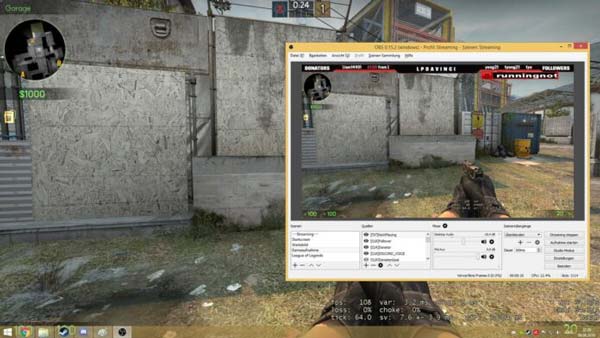
Vidare läsning
Hur man spelar in CSGO-spel med Bandicam
Bandicam är en lättviktare CSGO spelinspelare för Windows. Det låter dig spela in spel, videor och datorskärmar. Men det kommer att komprimera videon när du spelar in på CSGO-spelet så att den inspelade filstorleken är mycket mindre jämfört med annan programvara.
Steg 1.Installera och starta Bandicam-skärminspelaren. Välj läget "Spelinspelning" genom att klicka på gamepad-ikonen överst i gränssnittet. Det är spelinspelningsläget.
Steg 2.Klicka på den röda "Spela in"-knappen i det övre högra hörnet eller tryck på snabbtangenten för att börja spela in CSGO-spelet du vill spela in. För att minska eftersläpningen kan inspelningsalternativen stängas av i videoalternativen.
Steg 3.När du avslutar inspelningen kan du klicka på den röda knappen igen eller trycka på F12 på tangentbordet för att slutföra inspelningarna. Gå till alternativet "Video" för att spela upp, redigera eller ladda upp de inspelade videorna.
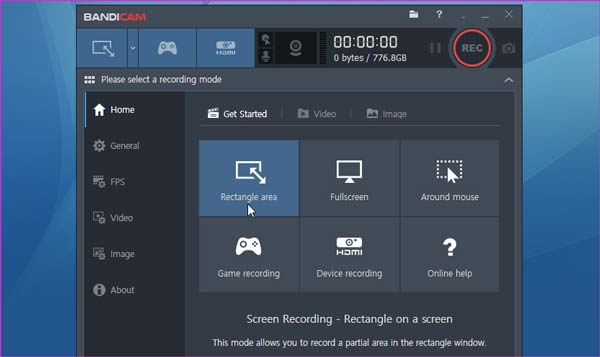
Hur man spelar in på CSGO via Game Bar
För att spela in CSGO-spelfiler på en Windows 10, är "Game Bar" den enklaste metoden för att fånga spelet. Det är det inbyggda spelinspelningsverktyget som du kan få önskade filer inom klick. De inspelade videoklippen sparas direkt på din dator.
Steg 1.Se till att Xbox Game Bar har aktiverats. Tryck på "Windows"-tangenten för att öppna "Start"-menyn. Klicka på menyn "Inställningar". Välj alternativet "Game Bar" från alternativet "Gaming".
Steg 2.Tryck på "Windows" och "G" samtidigt på tangentbordet, som du kan starta Xbox Game Bar på din PC. Anpassa video- och ljudinställningarna; lägg till rösten och webbkameran och mer innan du spelar in.
Steg 3.Klicka på knappen Starta inspelning för att fånga CSGO-spelet, så visas en timer i det övre högra hörnet av ditt spelfönster, som indikerar att spelet spelas in.
Steg 4.Om du vill stoppa inspelningen och spara de inspelade önskade spelklippen på din enhet kan du också trycka på "Windows", "Alt" och "R"-knapparna för att spara inspelningen på din dator.

Vidare läsning
Vanliga frågor om inspelning på CSGO-videor
-
Varför kan jag inte spela in CSGO-spelvideor?
Utvecklarna av CSGO-spelet gjorde en serie uppdateringar där Valve implementerade "Trust Mode". Det är en funktion som begränsar interaktionen mellan programvara från tredje part med spelet. Det här läget är designat för att bekämpa fuskare på VAC:s säkra servrar och är aktiverat som standard.
-
Var sparas inspelade CSGO-demos?
Om du spelar in en point-of-view-demo för CSGO i konsolen, kommer inspelningen av POV-demos att sparas i Steam. Du kan hitta det inspelade CSGO-spelet under mappsökvägen SteamsteamappscommonCounter-Strike Global Offensivecsgo.
-
Vad är CSGO-spel?
CSGO är ett spel som globalt Offensive (CSGO) expanderar på det lagbaserade first person shooter-spelet som det ursprungliga Counter-Strike var pionjär när det lanserades 1999. Två lag tävlar i flera omgångar av målbaserade spellägen för att vinna tillräckligt många omgångar för att vinna matchen.
Slutsats
Här är 4 ofta använda metoder för att spela in CSGO-spel utan fördröjning. Lär dig bara mer om respektive funktioner och välj den önskade efter dina behov. Spelinspelaren från AnyRec Screen Recorder är alltid en av de bästa 60FPS skärminspelare du bör inte missa efter uppdateringen av CSGO trust mode.
Säker nedladdning
Säker nedladdning
 Hur man spelar in Dota 2-spel
Hur man spelar in Dota 2-spel